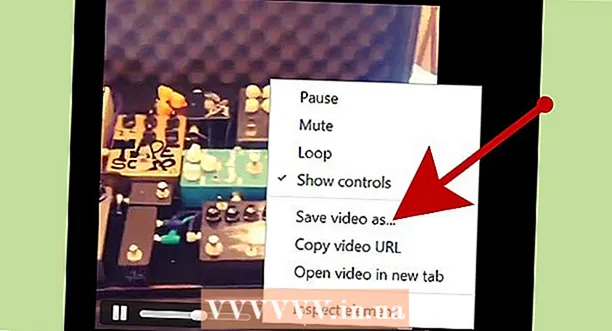লেখক:
John Pratt
সৃষ্টির তারিখ:
10 ফেব্রুয়ারি. 2021
আপডেটের তারিখ:
1 জুলাই 2024
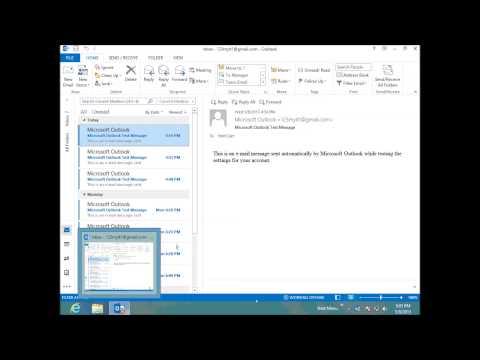
কন্টেন্ট
এই উইকিহাউ কীভাবে আপনাকে মাইক্রোসফ্ট আউটলুকের "ওয়ার্ক অফলাইন" বৈশিষ্ট্যটি অক্ষম করতে শেখায়।
পদক্ষেপ
পদ্ধতি 1 এর 1: উইন্ডোজ
 ওপেনলুক খুলুন। গাlook় নীল বাক্সে সাদা "O" এর মতো দেখতে আউটলুক আইকনটিতে ক্লিক করুন বা ডাবল-ক্লিক করুন।
ওপেনলুক খুলুন। গাlook় নীল বাক্সে সাদা "O" এর মতো দেখতে আউটলুক আইকনটিতে ক্লিক করুন বা ডাবল-ক্লিক করুন।  আউটলুক অফলাইন রয়েছে তা নিশ্চিত করুন। আউটলুক বর্তমানে "ওয়ার্ক অফলাইন" মোডে রয়েছে কিনা তা খুঁজে বের করার জন্য কয়েকটি সূত্র রয়েছে:
আউটলুক অফলাইন রয়েছে তা নিশ্চিত করুন। আউটলুক বর্তমানে "ওয়ার্ক অফলাইন" মোডে রয়েছে কিনা তা খুঁজে বের করার জন্য কয়েকটি সূত্র রয়েছে: - একটি "আপনি অফলাইনে কাজ করছেন" বাক্সটি আউটলুক উইন্ডোর নীচের ডানদিকে প্রদর্শিত হবে।
- টাস্কবারের আউটলুক আইকনটিতে একটি সাদা "এক্স" একটি লাল বৃত্তে উপস্থিত হয় (কেবল উইন্ডোজ)।
 ট্যাবে ক্লিক করুন পাঠান এবং গ্রহন করা. এটি আউটলুক উইন্ডোর শীর্ষে নীল ফিতা rib উইন্ডোর শীর্ষে একটি মেনু উপস্থিত হবে।
ট্যাবে ক্লিক করুন পাঠান এবং গ্রহন করা. এটি আউটলুক উইন্ডোর শীর্ষে নীল ফিতা rib উইন্ডোর শীর্ষে একটি মেনু উপস্থিত হবে।  বোতামটি নিশ্চিত করুন অফলাইনে কাজ করুন সক্রিয়. আপনি মেনুটির ডানদিকে এই বিকল্পটি খুঁজে পেতে পারেন পাঠান এবং গ্রহন করা। বোতামটি সক্রিয় থাকলে পটভূমি বা বোতামটি গা dark় ধূসর।
বোতামটি নিশ্চিত করুন অফলাইনে কাজ করুন সক্রিয়. আপনি মেনুটির ডানদিকে এই বিকল্পটি খুঁজে পেতে পারেন পাঠান এবং গ্রহন করা। বোতামটি সক্রিয় থাকলে পটভূমি বা বোতামটি গা dark় ধূসর। - যদি পটভূমি গা dark় ধূসর হয় না, তবে "ওয়ার্ক অফলাইন" সক্রিয় নয়।
 বাটনটি চাপুন অফলাইনে কাজ করুন. আপনি এটি মেনুটির ডান দিকের কোণায় খুঁজে পেতে পারেন।
বাটনটি চাপুন অফলাইনে কাজ করুন. আপনি এটি মেনুটির ডান দিকের কোণায় খুঁজে পেতে পারেন। - যদি বোতামটি সক্রিয় না থাকে, চালিয়ে যাওয়ার আগে একবার "ওয়ার্ক অফলাইন" মোডটি সক্রিয় করতে এবং একবার এটি নিষ্ক্রিয় করার জন্য - এটি একবারে ক্লিক করুন।
 "আপনি অফলাইনে কাজ করছেন" বার্তাটি অদৃশ্য হওয়ার জন্য অপেক্ষা করুন। এই বিজ্ঞপ্তিটি যখন উইন্ডোর নীচে ডান কোণ থেকে অদৃশ্য হয়ে যায়, আউটলুক অনলাইন হওয়া উচিত।
"আপনি অফলাইনে কাজ করছেন" বার্তাটি অদৃশ্য হওয়ার জন্য অপেক্ষা করুন। এই বিজ্ঞপ্তিটি যখন উইন্ডোর নীচে ডান কোণ থেকে অদৃশ্য হয়ে যায়, আউটলুক অনলাইন হওয়া উচিত। - "ওয়ার্ক অফলাইন" বন্ধ করার আগে আপনাকে "ওয়ার্ক অফলাইন" বৈশিষ্ট্যটি কয়েকবার চালু এবং বন্ধ করতে হবে।
পদ্ধতি 2 এর 2: একটি ম্যাক
 ওপেনলুক খুলুন। আউটলুক আইকনটি ক্লিক করুন বা ডাবল-ক্লিক করুন, যা একটি গা blue় নীল পটভূমিতে একটি সাদা "O" সাদৃশ্যযুক্ত।
ওপেনলুক খুলুন। আউটলুক আইকনটি ক্লিক করুন বা ডাবল-ক্লিক করুন, যা একটি গা blue় নীল পটভূমিতে একটি সাদা "O" সাদৃশ্যযুক্ত।  ক্লিক করুন আউটলুক. এই বিকল্পটি স্ক্রিনের শীর্ষে মেনু বারে পাওয়া যাবে। এটি একটি ড্রপ-ডাউন মেনু খুলবে।
ক্লিক করুন আউটলুক. এই বিকল্পটি স্ক্রিনের শীর্ষে মেনু বারে পাওয়া যাবে। এটি একটি ড্রপ-ডাউন মেনু খুলবে।  ক্লিক করুন অফলাইনে কাজ করুন. ড্রপ-ডাউন মেনুতে এটি তৃতীয় বিকল্প। যখন আউটলুক অফলাইন মোডে থাকে, আপনি আউটলুকের ড্রপ-ডাউন মেনুর মূল উইন্ডোতে "ওয়ার্ক অফলাইন" এর পাশে একটি চেক চিহ্ন দেখতে পাবেন। অফলাইন মোডটি বন্ধ করতে, নিশ্চিত করুন যে আউটলুকের ড্রপ-ডাউন মেনুর মূল উইন্ডোতে "ওয়ার্ক অফলাইন" এর পাশে কোনও চেক চিহ্ন নেই।
ক্লিক করুন অফলাইনে কাজ করুন. ড্রপ-ডাউন মেনুতে এটি তৃতীয় বিকল্প। যখন আউটলুক অফলাইন মোডে থাকে, আপনি আউটলুকের ড্রপ-ডাউন মেনুর মূল উইন্ডোতে "ওয়ার্ক অফলাইন" এর পাশে একটি চেক চিহ্ন দেখতে পাবেন। অফলাইন মোডটি বন্ধ করতে, নিশ্চিত করুন যে আউটলুকের ড্রপ-ডাউন মেনুর মূল উইন্ডোতে "ওয়ার্ক অফলাইন" এর পাশে কোনও চেক চিহ্ন নেই।
পরামর্শ
- আপনি "ওয়ার্ক অফলাইন" মোডটি বন্ধ করার সময় আপনার কম্পিউটারটি একটি সক্রিয় ইন্টারনেট সংযোগের সাথে সংযুক্ত আছে কিনা তা নিশ্চিত করুন।
সতর্কতা
- আপনার কম্পিউটার যদি ইন্টারনেটে সংযুক্ত না থাকে তবে আপনি "ওয়ার্ক অফলাইন" মোডটি বন্ধ করতে পারবেন না।
- আপনি মাইক্রোসফ্ট আউটলুক মোবাইল অ্যাপ্লিকেশন বা ডেস্কটপ ওয়েবসাইটের জন্য অফলাইন সেটিংস পরিবর্তন করতে পারবেন না।